Gebruiksaanwijzing HP MINI 110-3602SA AAN DE SLAG
JeHandleiding biedt een gemeenschapsdienst van aandeel, archivering on line en van opzoeking van documentatie betreffende het gebruik van materialen of software : handleiding, gebruiksaanwijzing, installatiegids, technisch handboek… VERGEET NIET: ALTIJD DE HANDLEIDING LEZEN ALVORENS TE KOPEN!
Indien de inhoud van dit document met de handleiding overeenstemt, met de gebruiksaanwijzing, met de instructielijst, de installatielijst, of gebruikerslijst, met de handboek, met de montageschema of met de gids die u zoekt, aarzel niet die te teleladen. JeHandleiding laat u toe gemakkelijk toegang te hebben tot de informaties over de gebruiksaanwijzing HP MINI 110-3602SA. Wij hopen dat dit HP MINI 110-3602SA handleiding nut zal zijn voor jou.
JeHandleiding laat toe de gebruiksaanwijzing HP MINI 110-3602SA te teleladen.
U mag de volgende handleidingen teleladen die in verband staan met dit product :
Handleiding samenvatting: gebruikershandleiding HP MINI 110-3602SAAAN DE SLAG
Uitgebreide gebruiksaanwijzingen staan in de gebruikershandleiding.
[. . . ] HP Mini en Compaq Mini
Aan de slag
© Copyright 2010 Hewlett-Packard Development Company, L. P. Bluetooth is een handelsmerk van de desbetreffende eigenaar en wordt door Hewlett-Packard Company onder licentie gebruikt. Microsoft en Windows zijn in de Verenigde Staten gedeponeerde handelsmerken van Microsoft Corporation. Het SD-logo is een handelsmerk van de desbetreffende eigenaar. [. . . ] Met de volgende voorzieningen kunt u een nieuwe internetaccount aanmaken of de computer configureren voor gebruik van een bestaande account: Internetservices en aanbiedingen (beschikbaar op sommige locaties): met dit hulpprogramma kunt u zich aanmelden voor een nieuwe internetaccount en de computer configureren voor het gebruik van een bestaande account. Selecteer Start > Alle programma's > Online diensten > Ga online om deze toepassing te openen. Pictogrammen van internetproviders (beschikbaar op sommige locaties): deze pictogrammen worden mogelijk afzonderlijk weergegeven op het bureaublad van Windows of gegroepeerd in een map op het bureaublad met de naam Online diensten. U kunt een nieuwe internetaccount aanmaken of de computer configureren voor gebruik van een bestaande account door te dubbelklikken op een pictogram en vervolgens de instructies op het scherm te volgen. Wizard Verbinding met internet maken van Windows: u kunt de wizard Verbinding met internet maken van Windows gebruiken om een verbinding met internet tot stand te brengen in de volgende situaties: U beschikt al over een account bij een internetprovider. U hebt nog geen internetaccount en wilt een internetprovider selecteren in de lijst die wordt weergegeven in de wizard (de lijst met internetproviders is niet beschikbaar in alle landen/ regio's). U hebt een internetprovider geselecteerd die niet voorkomt in de lijst en de internetprovider heeft u een specifiek IP-adres en POP3- en SMTP-instellingen verstrekt.
Om toegang te krijgen tot de wizard Verbinding met internet maken van Windows en instructies voor het gebruik daarvan, selecteert u Start > Help en ondersteuning en typt u wizard Verbinding met Internet maken in het zoekvak. OPMERKING: als u in de wizard wordt gevraagd om te kiezen tussen het inschakelen of uitschakelen van Windows Firewall, kiest u voor het inschakelen van de firewall.
Verbinding maken met een draadloos netwerk
Met technologie voor draadloze communicatie worden gegevens niet via kabels maar via radiogolven doorgegeven. Uw computer kan zijn voorzien van een of meer van de volgende apparaten voor draadloze communicatie: WLAN-apparaat (wireless local area network) HP module voor mobiel breedband, een WWAN-apparaat (WWAN: wireless wide area network) Bluetooth-apparaat
22
Hoofdstuk 4 Netwerk
Voor meer informatie over draadloze technologie en verbinding maken met een draadloos netwerk raadpleegt u de Naslaggids voor HP notebookcomputer en informatie en koppelingen naar relevante websites in Help en ondersteuning.
Verbinding maken met een bestaand WLAN
1. Controleer of het WLAN-apparaat is ingeschakeld. Klik op het netwerkpictogram in het systeemvak aan de rechterkant van de taakbalk. Selecteer een netwerk waarmee u verbinding wilt maken. Voer, indien vereist, de beveiligingssleutel in.
Nieuw WLAN instellen
Vereiste apparatuur: Een breedbandmodem (DSL of kabel) (1) en een snelle internetservice van een ISP (Internet Service Provider) Een draadloze router (afzonderlijk aangeschaft) (2) De nieuwe computer met voorzieningen voor draadloze communicatie (3)
OPMERKING: sommige modems hebben een ingebouwde draadloze router. Vraag bij uw internetprovider na wat voor type modem u hebt. De afbeelding laat een voorbeeld zien van een WLAN dat is verbonden met internet. Naarmate het netwerk groeit, kunnen aanvullende draadloze en bekabelde computers op het netwerk worden aangesloten om toegang tot internet te verkrijgen.
Draadloze router configureren
Als u hulp nodig hebt bij het installeren van een draadloos netwerk, raadpleegt u de informatie die de routerfabrikant of uw internetprovider heeft verstrekt. Het besturingssysteem Windows biedt ook hulpprogramma's om u te helpen bij het installeren van een draadloos netwerk. Als u de hulpmiddelen van Windows voor het instellen van het netwerk wilt gebruiken, selecteert u Start > Configuratiecentrum > Netwerk en internet > Netwerkcentrum > Een nieuwe verbinding of een nieuw netwerk instellen > Een nieuw netwerk instellen. Volg daarna de instructies op het scherm.
Verbinding maken met een draadloos netwerk
23
OPMERKING: u wordt geadviseerd de nieuwe computer met voorzieningen voor draadloze communicatie eerst aan te sluiten op de router, met behulp van de netwerkkabel die is geleverd bij de router. Als de computer eenmaal verbinding heeft gemaakt met internet, kunt u de kabel loskoppelen en toegang krijgen tot internet via uw draadloze netwerk.
Draadloos netwerk beveiligen
Wanneer u een draadloos netwerk installeert of verbinding maakt met een bestaand draadloos netwerk, is het altijd belangrijk de beveiligingsvoorzieningen in te schakelen om het netwerk te beveiligen tegen onbevoegde toegang. Raadpleeg de Naslaggids voor HP notebookcomputer voor informatie over het beveiligen van uw WLAN.
24
Hoofdstuk 4 Netwerk
5
Toetsenbord en cursorbesturing
Toetsenbord gebruiken Aanwijsapparaten gebruiken
Toetsenbord gebruiken
Hotkey herkennen
Een hotkey is een vooraf ingestelde combinatie van de fn-toets (1) en de esc-toets (2).
Hotkey fn+esc Beschrijving Hiermee geeft u informatie weer over de hardwareonderdelen en het versienummer van het systeem-BIOS.
Actietoetsen herkennen
Actietoetsen bevinden zich boven aan het toetsenbord en dienen voor de uitvoering van specifiek toegewezen functies. Druk op een toets om de eraan toegewezen functie te activeren.
Toetsenbord gebruiken
25
OPMERKING: afhankelijk van het gebruikte programma wordt bij het indrukken van fn en een van de actietoetsen een specifiek snelmenu in dat programma geopend. [. . . ] Klik in het linkerdeelvenster op Systeembeveiliging. Volg de instructies op het scherm.
48
Hoofdstuk 7 Back-up en herstel
8
Klantenondersteuning
Contact opnemen met de klantenondersteuning Labels
Contact opnemen met de klantenondersteuning
Als de informatie in deze gebruikershandleiding, in de Naslaggids voor HP notebookcomputer of in Help en ondersteuning geen antwoord geeft op uw vragen, kunt u contact opnemen met de klantenondersteuning van HP op: http://www. hp. com/go/contactHP OPMERKING: klik voor wereldwijde ondersteuning op Neem contact op met HP wereldwijd aan de linkerkant van de pagina of ga naar http://welcome. hp. com/country/us/en/wwcontact_us. html. Hier kunt u: online chatten met een technicus van HP; OPMERKING: wanneer technische ondersteuning niet beschikbaar is in een bepaalde taal, is deze beschikbaar in het Engels. een e-mail sturen naar de klantenondersteuning van HP; telefoonnummers opzoeken van de klantenondersteuning van HP (wereldwijd); een HP servicecentrum opzoeken.
Contact opnemen met de klantenondersteuning
49
Labels
De labels die zijn aangebracht op de computer, bieden informatie die u nodig kunt hebben wanneer u problemen met het systeem probeert op te lossen of wanneer u de computer in het buitenland gebruikt. [. . . ]
VOORWAARDEN VAN TELELADING VAN DE HANDLEIDING HP MINI 110-3602SA JeHandleiding biedt een gemeenschapsdienst van aandeel, archivering on line en van opzoeking van documentatie betreffende het gebruik van materialen of software : handleiding, gebruiksaanwijzing, installatiegids, technisch handboek… handleiding HP MINI 110-3602SA

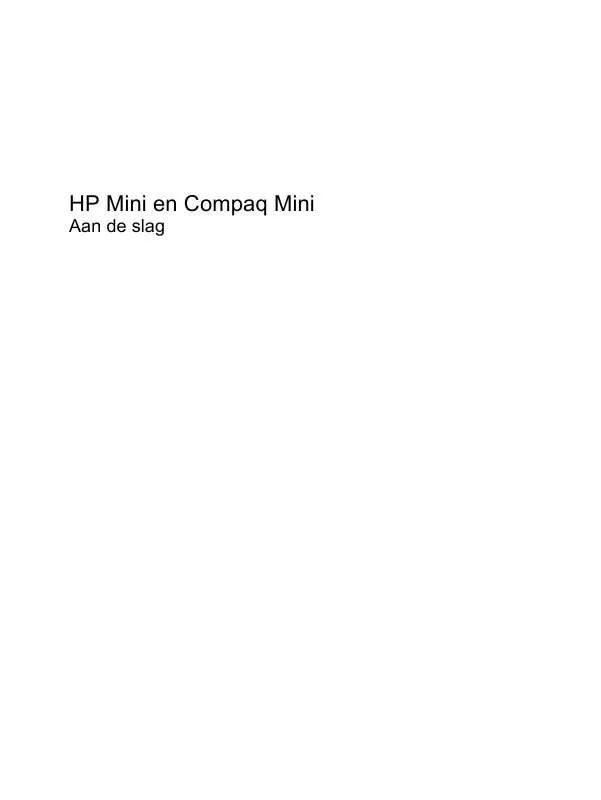
 HP MINI 110-3602SA (3194 ko)
HP MINI 110-3602SA (3194 ko)
 HP MINI 110-3602SA REFERENTNI PRIRUČNIK (3334 ko)
HP MINI 110-3602SA REFERENTNI PRIRUČNIK (3334 ko)
